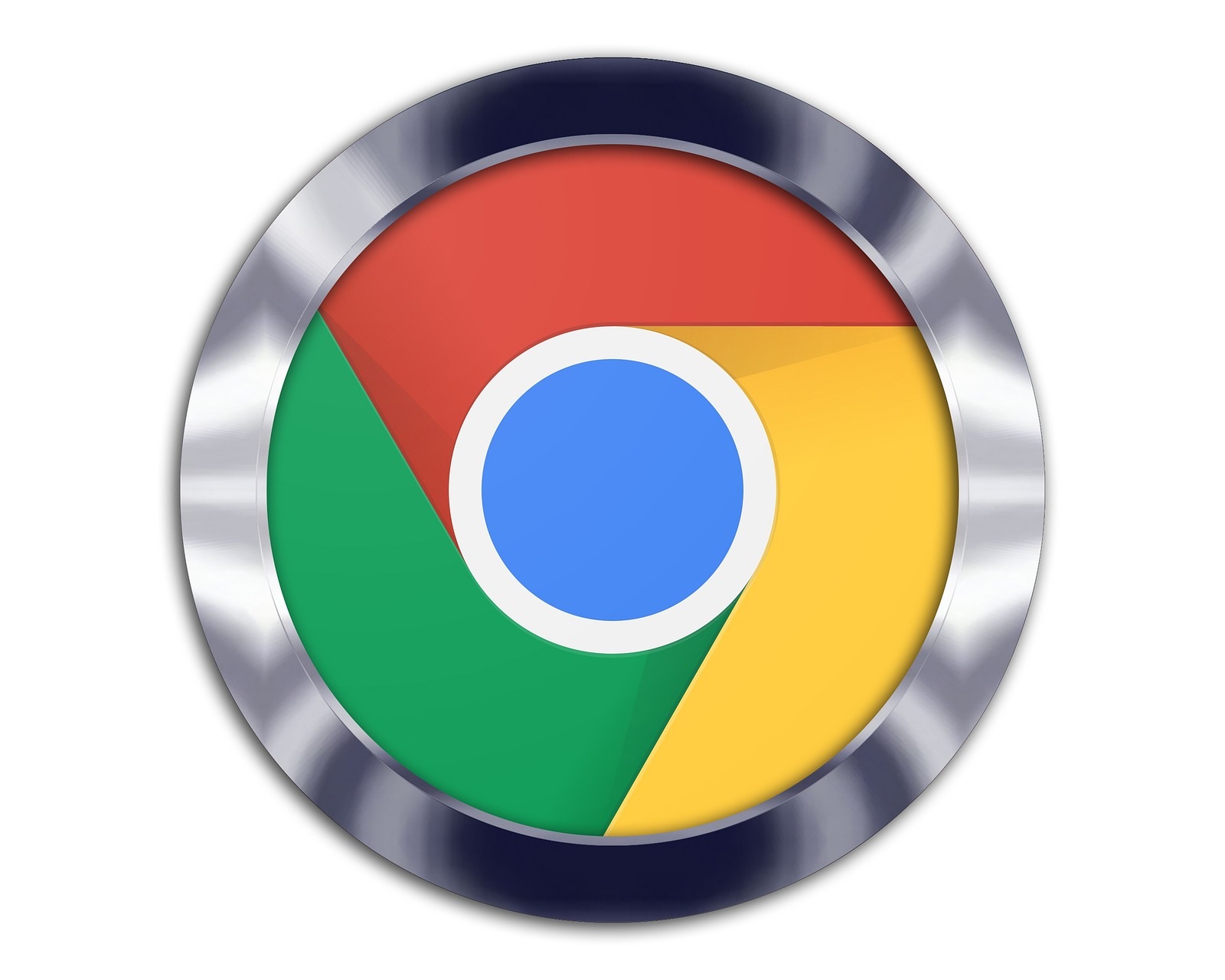La questione schede su Chrome è alquanto delicata. Molto probabilmente anche tu, come la maggior parte degli utenti, esagera con il loro numero.
Aprire un gran numero di schede sul browser, oltre a creare grande confusione quando vuoi cercarne una, può rappresentare un problema anche per le prestazioni del tuo dispositivo. Chrome non è di certo uno dei browser più leggeri e, aprire più schede significa andare letteralmente a dissanguare la CPU del tuo computer o smartphone.
Per facilitare la gestione di Chrome, gli sviluppatori hanno ideato i gruppi di schede. Queste sono una vera manna dal cielo, soprattutto se usi il browser per lavorare, visto che ti permettono di evitare anche lunghe e caotiche liste dei preferiti.
A livello puramente pratico, con i gruppi puoi aggregare più schede utili per un determinato contesto, salvando le stesse per averle sempre a portata di mano. Se ancora non conosci questa funzione, in questo articolo ti spiegheremo come creare e salvare gruppi di schede, per passare a un livello successivo nell'utilizzo di Chrome.
Se invece vuoi semplicemente aggiornare il tema del tuo browser dai un'occhiata a questo articolo.

Indice dei contenuti
Come creare un gruppo di schede
Creare un gruppo è molto semplice. Scegli una scheda che ti interessa, anche per fare un semplice test. Fai clic con il tasto destro su di essa, scegli le voci Aggiungi scheda al gruppo - Nuovo gruppo. Chrome ti chiederà di assegnare un nome e un colore (volendo puoi lasciare quello predefinito).
Nota bene: se premi Invio senza digitare nessun nome, avrai a disposizione un'etichetta di scheda con solo il colore di default e nessun testo.
Ora puoi fare clic su tutte le schede che desideri trascinandole all’interno del gruppo. Queste presenteranno il colore assegnato allo stesso, indicando dunque il loro status di appartenenza. Se vuoi scegliere più schede in contemporanea, clicca su una di esse e usa Ctrl + clic o Maiusc + clic per una scelta multipla. Ovviamente puoi anche fare il passaggio inverso, trascinando le schede fuori dal gruppo per estrometterle.
Quando non stai utilizzando quelle schede specifiche, puoi cliccare sull’apposita etichetta comprimendo le schede, creando ordine dal caos. Quando dovrai accedere di nuovo a quelle schede, con un semplice clic sull’etichetta le avrai di nuovo a disposizione.
Come salvare un gruppo
Come avrai intuito, uno dei punti di forza dei gruppi è proprio la possibilità di richiamare determinate schede in blocco, anche dopo averle aggregate una singola volta. In questo caso entra in gioco l'interruttore Salva gruppo.
Una volta che lo attivi, un'etichetta per quel gruppo specifico apparirà sul lato sinistro della barra dei preferiti. Fai clic con il pulsante destro del mouse sull'etichetta e otterrai un menu a discesa che mostra tutte le schede che fanno parte di quel gruppo. Da lì, puoi aprirne una singola, spostare il gruppo in una nuova finestra o eliminarlo del tutto.
Gestire un gruppo di schede e riattivarlo
Se quanto ti abbiamo appena mostrato potrebbe sembrarti interessante, il bello deve ancora venire. Puoi infatti gestire i gruppi di schede in diversi modi.
Puoi interagire con gli stessi con un semplice clic del pulsante destro del mouse, ottenendo un menu a discesa con diverse voci disponibili come:
- Attiva Salva gruppo se vuoi mantenere il gruppo per utilizzi futuri;
- Seleziona Nuova scheda nel gruppo per creare una nuova scheda inutilizzata all’interno dello stesso;
- Scegli Separa per eliminare la scheda del gruppo mantenendo le altre;
- Seleziona Elimina gruppo per eliminare lo stesso e tutte le schede contenute;
- Opta per Sposta gruppo in nuova finestra per spostarti su una nuova finestra di Chrome.
Come hai potuto notare dai comandi disponibili, puoi anche optare per salvare il gruppo di schede e attingere allo stesso in sessioni future del browser. Ma cosa succede se lo elimini per errore?
In realtà esiste un metodo per ripristinare i gruppi. Nel caso, segui questa procedura:
- Fai clic sull'icona Cerca schede (la piccola freccia rivolta verso il basso nell'angolo in alto a destra);
- Così facendo vedrai un lungo elenco delle schede che hai chiuso in passato, dunque scorri verso il basso fino a Chiuse di recente;
- Cerca il nome del gruppo andato perso: questo si presenterà con il colore che hai assegnato in precedenza e il numero di schede conservate al suo interno;
- Ti basta cliccare su di esso per ripristinare gruppo e schede contenute.
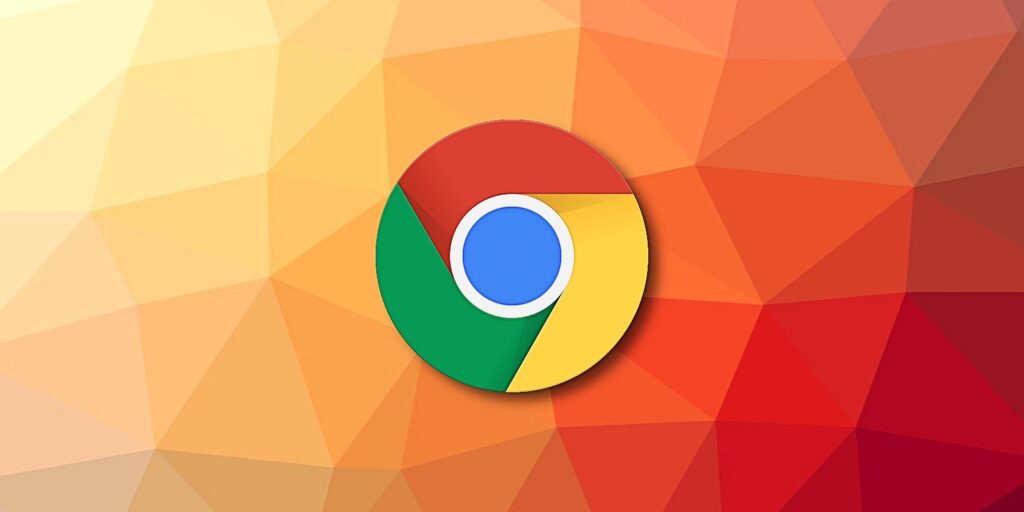
Come nascondere un gruppo
Tra le opzioni disponibili per intervenire sui gruppi delle schede figura anche quella per nascondere gli stessi. Se l’interruttore Salva gruppo è disattivato, oltre alla voce per l’eliminazione vedrai anche Nascondi gruppo.
Questa è una funzionalità molto utile, soprattutto se vuoi mantenere un po' di ordine tra le tue schede. Seleziona Nascondi gruppo e le schede aggregate, così come l'etichetta della scheda, scompariranno dalla parte superiore del tuo browser.
Tuttavia, l'etichetta del gruppo sul lato sinistro della barra dei preferiti rimarrà presente, anche se, a differenza delle altre etichette, non sarà evidenziata. Per far riapparire il gruppo ti basterà cliccare sull'etichetta, facendo riapparire le stesse.
Se non ricordi cosa c'era in un gruppo specifico e vuoi dare uno sguardo al suo interno, fai clic con il pulsante destro del mouse su una qualsiasi delle etichette e otterrai un elenco.
Trova gruppi salvati dopo aver chiuso il browser
I gruppi sono utili anche sul lungo periodo, visto che è possibile salvarli e poi accedere agli stessi anche in futuro.
Se chiudi il browser Chrome e poi lo riapri, le etichette di tutti i tuoi gruppi salvati saranno esattamente dove le hai lasciate, sul lato sinistro della barra dei preferiti. Tutto ciò che devi fare è cliccare su quelli che vuoi usare e il gruppo, con la sua etichetta e tutte le sue schede, riapparirà nella parte superiore del browser, totalmente accessibile.